如何使用 WordPress 最新评论块
已发表: 2021-09-22大多数具有评论部分的博客都将它们放在每篇文章的下方。 通过这个位置,鼓励访问者在阅读文章后立即表达他们的意见和问题。 但是,WordPress 使您可以使用“最新评论”块在您想要的任何位置显示这些讨论。 我们说“显示”是因为“最新评论”部分显示了讨论。 但是,它不允许用户添加新消息。
在本文中,我们将向您展示如何将“最新评论”块添加到您的帖子和页面,解释如何配置它,并提供一些提示以确保您正确使用此元素。
让我们开始吧!
如何将最新评论块添加到您的帖子或页面
有多种方法可以将最近的评论块添加到您的帖子和页面。 在要插入元素的页面上打开编辑器。 然后,单击添加新块的选项。 您可以在屏幕中间或编辑器主菜单的左角找到它:
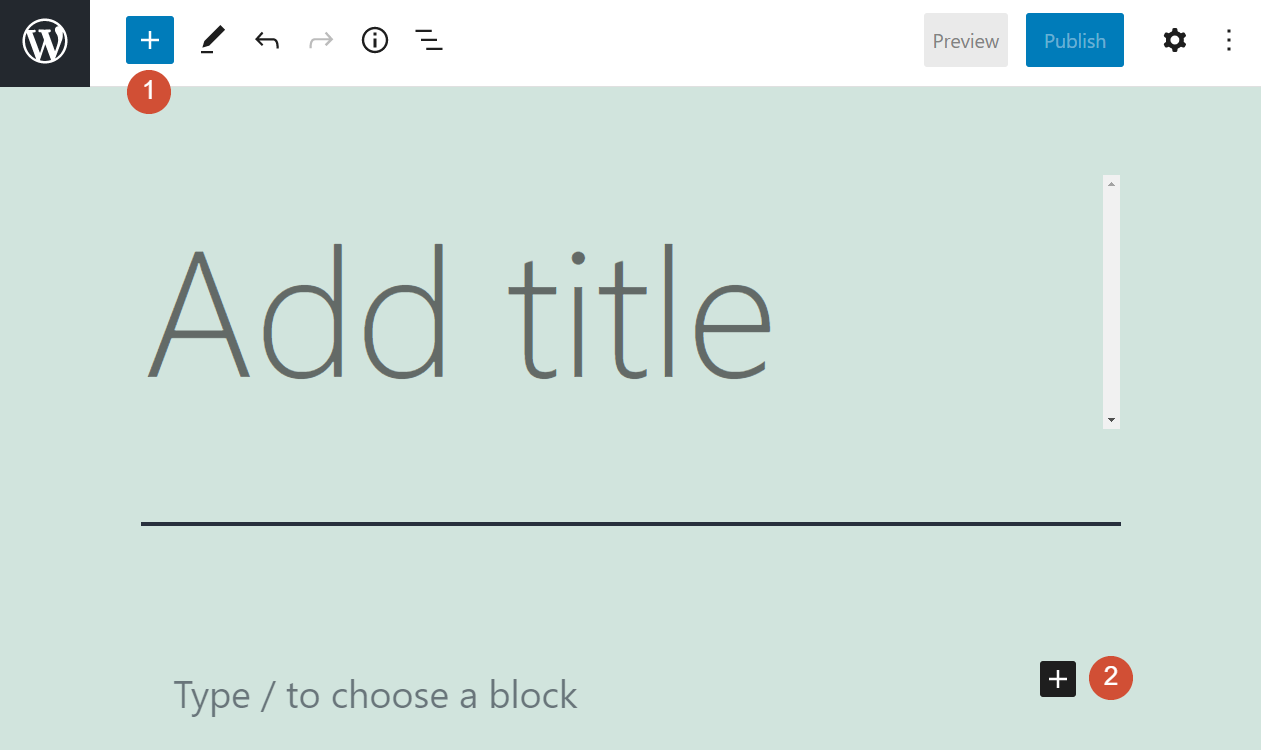
将弹出一个菜单,包括您可以添加到页面的块列表。 搜索并选择“最新评论”选项,您将看到如下内容:
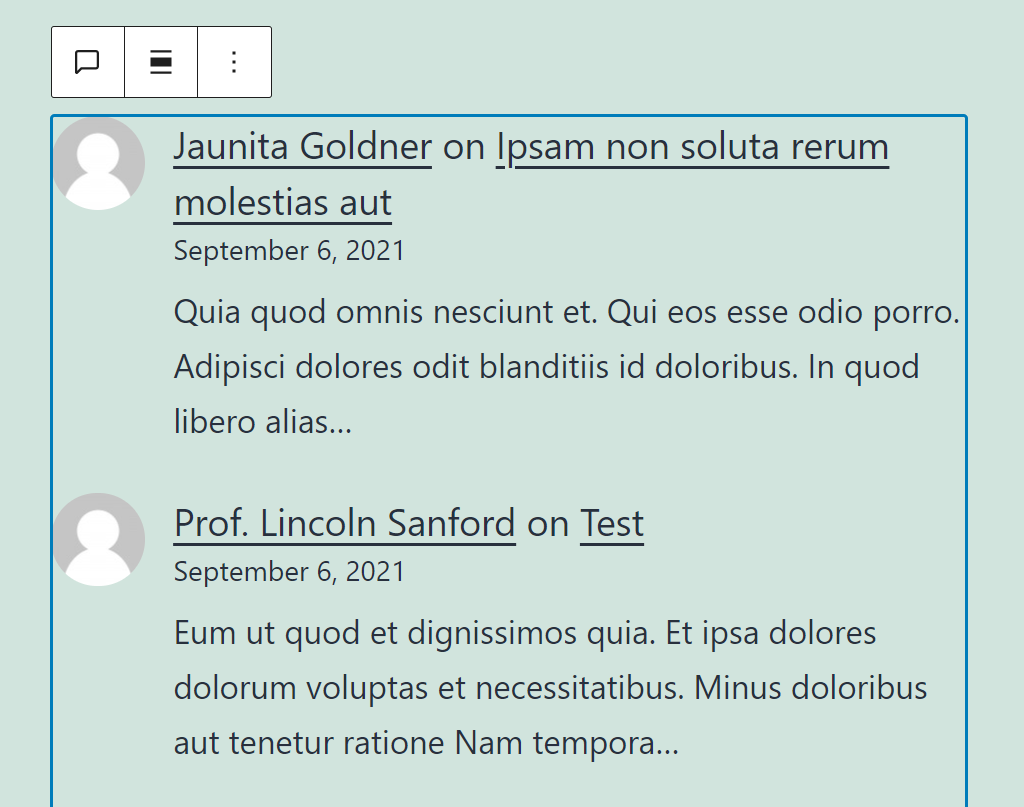
正如我们之前提到的,这个特定的块不允许用户添加新评论。 它只是显示整个网站的最新条目。
如果仔细观察,您会注意到每条评论都链接到评论者姓名右侧的原始帖子或页面:
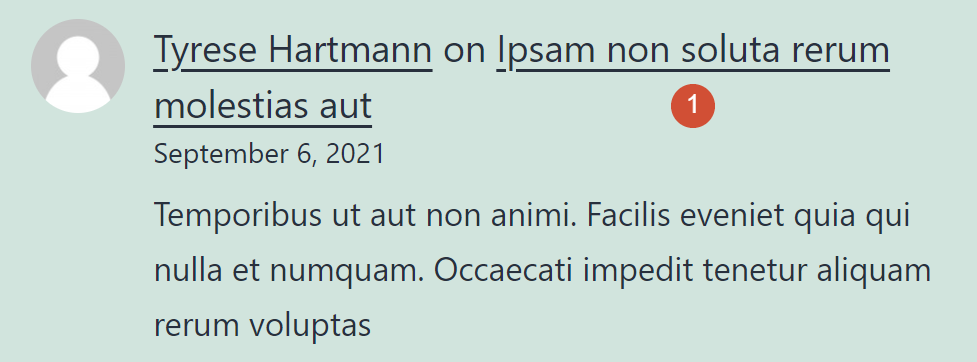
默认情况下,每个评论除了其源页面之外还显示多个元素。 其中包括:
- 评论本身
- 谁留下评论
- 评论的原始日期
- 用户的头像(如果有的话)
所有这些元素都可以修改,我们将在本教程的下一节中讨论。 现在,让我们看看在 WordPress 中添加最新评论块的两种方法。
除了单击添加新块的选项之外,您还可以在块编辑器中的任何位置键入/latest 。 然后将出现具有相似名称的元素列表:
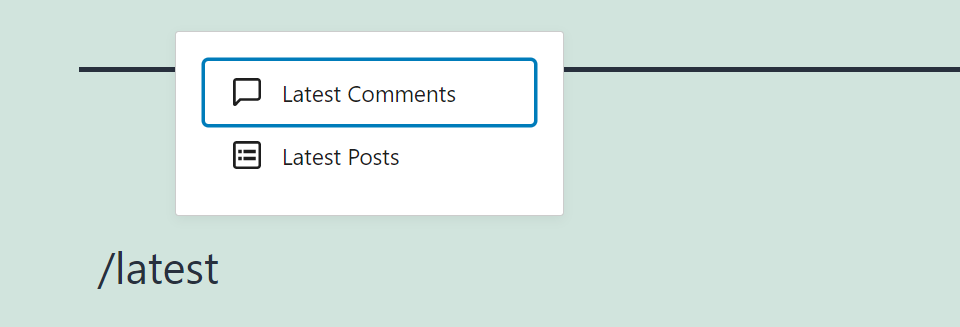
您还可以将最近评论部分添加到您网站上的任何小部件区域。 为此,请转到外观 > 小部件,然后创建一个新的小部件区域或编辑现有的小部件区域:
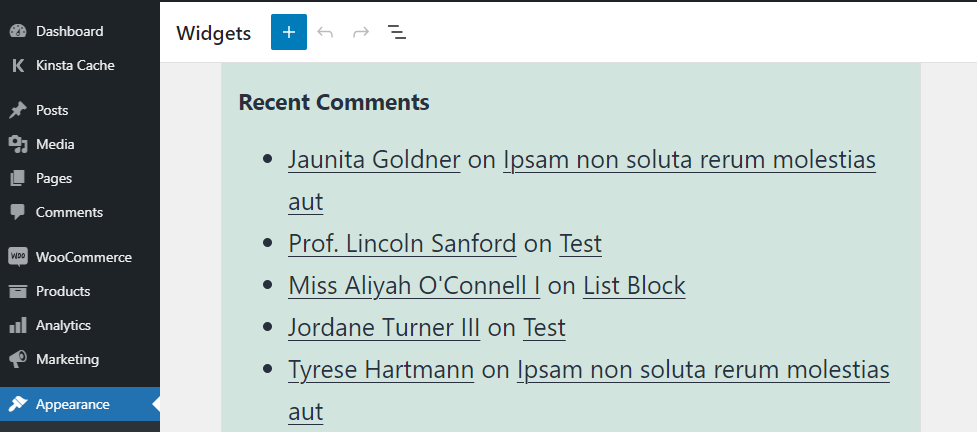
如您所见,向您的网站添加最近的评论部分很简单。 但是,您可能希望自定义该块在您网站上的显示方式。 让我们讨论如何调整此元素的设置以使其适合您的需要。

最新评论块设置和选项
与大多数其他元素不同,最近的评论块不包含任何样式自定义选项。 它的外观取决于您使用的主题以及您是否使用 CSS 对其进行自定义。
但是,该块确实允许您更改某些设置。 例如,您可以调整评论数量、发布日期和包含的摘录。
要访问这些配置,请选择“最新评论”块并单击编辑器右上角的齿轮图标。 这样做将打开块设置选项卡:
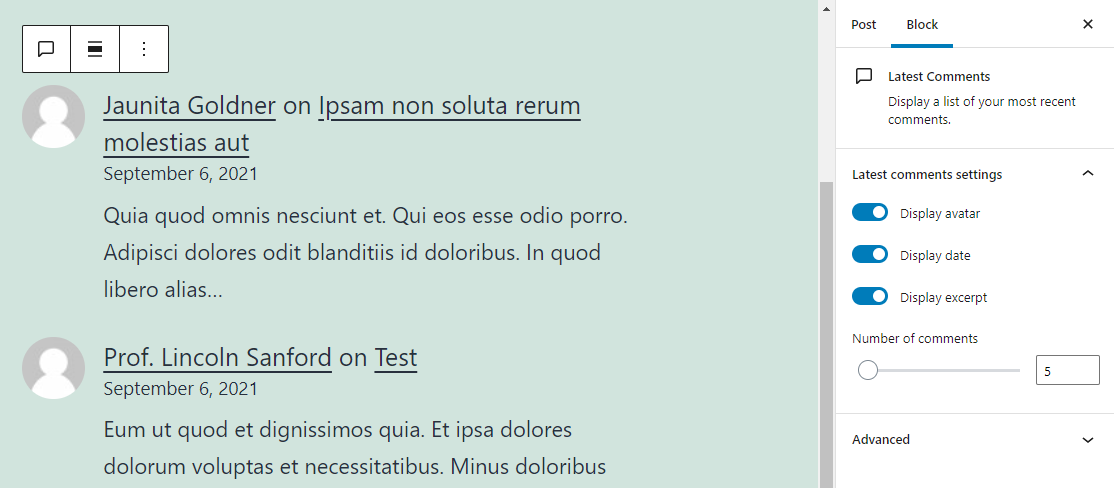
在屏幕右侧,您可以看到最新评论设置下拉菜单。 您可以禁用块中的任何元素,并使用评论数滑块决定显示多少条目:
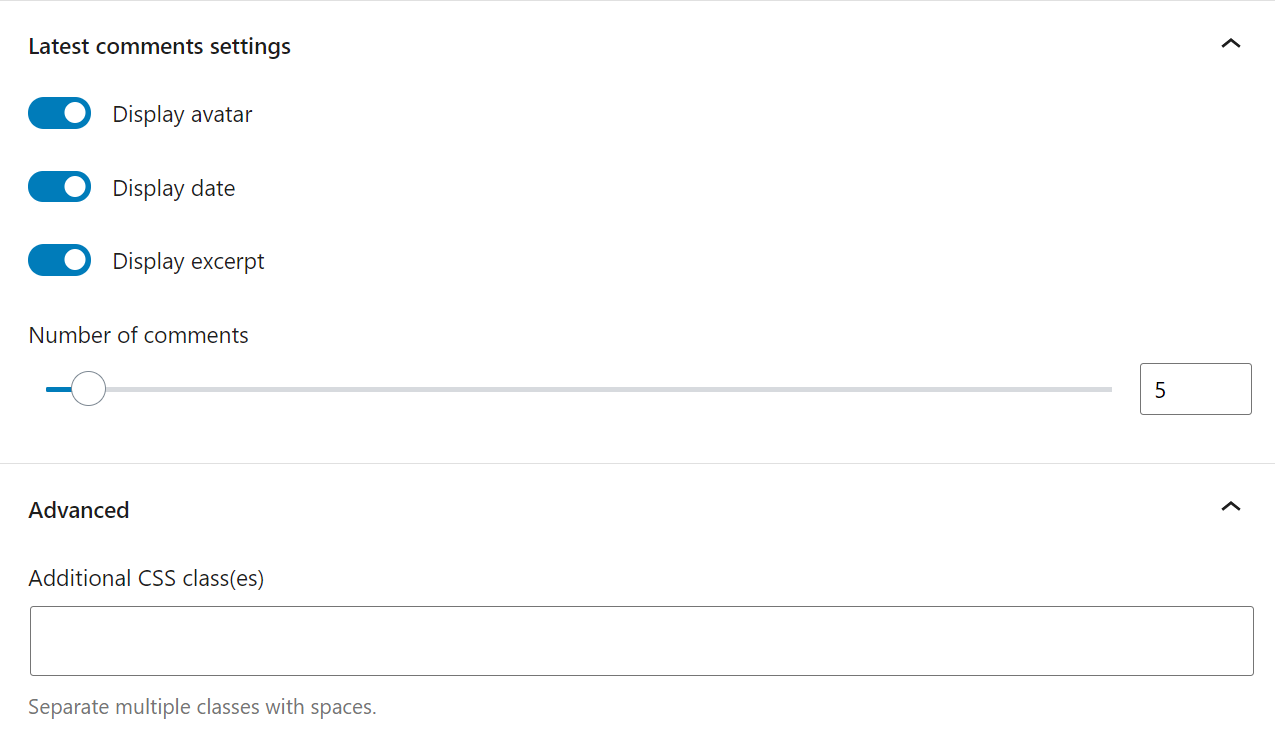
如果您打开“高级”选项卡,您可以向块中添加一个或多个 CSS 类,使您能够自定义其样式。 但是,要做到这一点,您需要轻松地编辑主题文件。
有效使用最新评论块的提示和最佳实践
最近的评论块不能替代您的帖子和页面上的常规讨论部分。 如果没有这些区域,用户将无法在您的网站上发表评论。 因此,您将无法显示最新条目。
最终,最近的评论部分有两个目标。 第一个目标是在您的网站上显示活动,第二个目标是引导访问者访问具有持续对话的帖子。 因此,您的读者应该很容易找到“最新评论”块。
添加最新评论部分的最佳位置包括侧边栏和页脚。 后者往往是更好的选择,因为页脚为您提供了更多空间来显示完整评论,而不会限制块的水平长度。 这种布局使文本更易于阅读。 它还使用户可以更轻松地单击将他们带到原始帖子的链接。
关于最新评论区的常见问题
最近的评论块易于使用和配置。 但是,在 WordPress 论坛中讨论此元素时,经常会出现一些问题。 让我们来看看这些查询是什么。
为什么我应该使用最新的评论块而不是常规的评论部分?
有使用常规评论部分和最新评论块的时间和地点。 您可以将标准对话区域用于要促进独立讨论的帖子和页面。 但是,最新评论块的目标是证明您的网站促进了持续的对话,并将访问者指向您最吸引人的内容。
我应该在哪里显示最新的评论块?
通常,显示最近评论块的最佳位置是您的侧边栏和页脚。 页脚为您提供了足够的空间来显示多个评论,而不会占用您的其余页面并分散用户对其内容的注意力。 但是,请记住不要将最新评论块添加到已经有讨论部分的页面。 否则,布局可能会让读者感到困惑。
结论
如果您运行带有评论部分的 WordPress 网站,您可以从使用最新评论块中受益。 使用此功能,您将能够展示最近对您帖子的讨论,并鼓励访问者加入对话。
您可以在网站上的任何位置添加最近的评论块,包括帖子、页面,甚至小部件区域。 此外,您可以决定块将包含哪些元素,从评论摘录到原始帖子的链接。
您对如何使用最新评论块有任何疑问吗? 让我们在下面的评论部分中讨论它们!
精选图片来自 Julia Tim/shutterstock.com
